In ấn tài liệu trong excel là công việc thường xuyên xảy ra đối với những ai làm dân văn phòng đặc biệt hay sử dụng cho mảng kế toán, tài chính. Vì nói đến excel là hầu hết liên quan đến những con số, bảng dữ liệu được thể hiện trên đấy. Bài viết dưới đây chúng tôi giúp bạn cách in ấn tài liệu ở trong excel một cách nhanh chóng, đơn giản, chính xác.
nnnn
File excel là gì? Cách in tài liệu trong excel
nnnnMicrosoft excel là chương trình xử lý bảng tính nằm trong bộ Microsoft office của hãng phần mềm Microsoft được thiết kế để ghi và thống kê lại các thông tin xử lý dưới dạng bảng, thực hiện bằng những con số tính toán và xây dựng các số liệu thống kê trực quan trong bảng từ excel. Phần mềm này được sử dụng tất cả mọi nơi từ các đơn vị doanh nghiệp, cơ quan nhà nước, trường học, bệnh viện,… vì tính năng hữu ích của nó giúp con người xử lý trong công việc.
nnnnSử dụng nó rất đơn giản, bạn chỉ cần tải phần mềm excel về (nên sử dụng phiên bản mới nhất được cập nhật theo năm để sử dụng tối đa các tính năng hữu ích của nó nhé). Sau đó click chuột trái để mở phần mềm ra rồi sử dụng.
nnnnĐể in tệp tin excel rất đơn giản, bạn chỉ cần nhấn vào mục Print hoặc nhấn tổ hợp phím Ctrl+P để mở hộp thoại in. Khi này bảng dữ liệu hay thông tin trong trang excel bạn đang mở ra sẽ in được.
nnnnCách in ấn trong excel
nnnna, Tạo nút print preview and print
nnnn
b, Chọn máy in
nnnnTrong trường hợp máy in của bạn cần kết nối mà không thấy hiển thị trên danh sách liệt kể thì lúc này bạn cần thêm máy in/máy photocopy.
nnnn- Trong excel, bấm tệp > in
- Bấm vào nút menu thả xuống máy in, rồi bấm thêm máy in.
- Trong hộp thoại tìm máy in, nhập tên máy in vào hộp văn bản tên. Rồi bấm tìm ngay để tìm kiếm
- Trong kết quả bạn vừa tìm kiếm được, chọn máy in rồi bấm nút OK để thực hiện lệnh in.
Cách in 1 sheet, 1 file, hay 1 vùng chọn
nnnnPrint active sheets: in sheet hiện tại đang thao tác
nnnnPrint entire workbook: in toàn bộ workbook
nnnnPrint selection: in vùng in đã chọn
nnnn
Cách in khổ giấy ngang, hay khổ giấy dọc
nnnnTại mục setting các bạn chọn phần portrait orientation để chọn in khổ giấy ngang hay dọc.
nnnnTrong hộp thả xuống sẽ có lựa chọn hướng của trang giấy, dưới mục được thiết lập, bấm chọn hướng giấy như mong muốn.
nnnn- Portrait orientation: in trang hướng dọc
- Landscape orientation: in trang hướng ngang
Khi bạn đã sẵn sàng in hãy bấm in nhé
nnnn
Mời ban tham khảo: Cách Photo Tài Liệu Bản Nhỏ Trên Máy Photocopy
nnnnThay đổi kích thước bản in từ Inches về Centimet
nnnnĐơn vị mặc định được đặt cho excel đó là inches, tuy nhiên bạn có thể thay đổi kích thước ô về dạng inch/cm/mm theo đơn vị quy tắc.
nnnnCách làm: Bật excel và nhấp vào file (tập tin) > Options (các lựa chọn) > Advances ( nâng cao). Sau đó đo đến phần bên phải và cuộn xuống giao diện Ruler Units và chọn đơn vị kích thước là Inches về Centimet. Nhấp chuột OK.
nnnnHiển thị lề trang in (show margin)
nnnnĐể xác định lề trang tùy chỉnh, hãy bấm lề tùy chỉnh rồi trong các hộp hiển thị trên cùng, dưới cùng, trái, phải nhập kích thước căn lề mà bạn mong muốn.
nnnnNote: Nếu trước đó bạn dùng căn lề tùy chỉnh, thiết lập sẵn đó dùng làm tùy chọn thì cài đặt tùy chỉnh cuối cùng.
nnnn- Thiết lập đầu trang và chân trang phải nhỏ hơn thiết đặt lề trên và lề dưới của bạn và lớn hơn hoặc bằng lề máy in tối thiểu của bạn.
- Để căn được giữa trang theo chiều ngang hoặc chiều dọc hãy bấm lề tùy chỉnh và sau đó tại mục căn giữa trang, hãy chọn hộp kiểm trang ngang dọc.
Định dạng trang in
nnnnChọn trang ngang hay trang dọc tại mục page
nnnnCanh lề trái, phải, lề trên, lề dưới, căn giữa tại mục margins
nnnnTạo đầu mục ( header) và chân trang (footer) khi in
nnnnCó 2 cách để tạo đầu mục và chân trang tại page setup đó là cách 1
nnnnCách 2: Tại thanh công cụ Page Layout chọn print titles xuất hiện hộp thoại page setup > header/footer
nnnnSau đó các bạn vào 2 mục custom header và custom footer để thêm header và footer tùy ý mà mình muốn. Header là thêm đầu đề của tờ giấy còn footer là phần dưới cùng của tờ giấy. Các bạn có thể dùng để in tên lên Header, hiển thị số trang dưới footer hoặc chèn bất kỳ nội dung nào bạn muốn dùng.
nnnnCố định tiêu đề trong excel khi in
nnnnBước 1: Chọn page layout > Chọn print titles > Hộp thoại page setup hiện ra > Chọn sheet
nnnnBước 2: Trong phần Print titles chọn 1 trong 2 điều kiện bằng cách nhấn vào biểu tượng mũi tên màu đỏ: Rows to repeat at top: in lặp lại tiêu đề cho mọi trang dữ liệu.
nnnn
Lưu ý: Việc bỏ cố định tiêu đề trong excel dạng cột hay hàng đều không gây nên bất kỳ sự ảnh hưởng nào đến bố cục cũng như thông tin của bảng dữ liệu. Bỏ cố định tiêu đề trong excel chỉ có tác dụng khi dòng hoặc cột bạn chọn đã được cố định trước đó.
nnnnTrên đây là toàn bộ thông tin liên quan đến cách in ấn, chỉnh sửa liên quan đến file excel mà chúng tôi muốn chia sẻ tới bạn. Để biết thêm thông tin chi tiết liên quan đến các lĩnh vực khác mời bạn truy cập vào trang tin tức của chúng tôi.
nnnnCông ty TNHH Thương mại và Dịch vụ Tổng Hợp Máy Văn Phòng MTP
nnnnSĐT: 0836999090 hoặc 0838099090
nnnnEmail: mayphotocopymtp@gmail.com
nnnnWebsite: https://mtpcompany.vn/
nnnnĐịa chỉ: Số 121, ngõ 236 Đại Từ, phường Đại Kim, quận Hoàng Mai, tp. Hà Nội
n